win8系统怎么设置无线路由器(win8怎么设置路由器)
一、win8系统怎么设置无线路由器
你好,路由设置你可以按以下步骤进行设置!1、把入户网线连接到路由的WAN口,
2、用另一根网线一头连接你的电脑,另一头连接你的路由LAN口,(LAN口是路由上标有1、2、3、4的接口!)
3、打开电脑,打开浏览器,在地址栏里输入路由登陆IP,
4、在弹出对话框内输入路由登陆账号和密码,友情提示,如果你不知道路由登陆IP、登陆账号和密
码,你可以把路由翻过来看一下,在路由的背面有写出!
5、进入路由设置界面后,一般会弹出快速设置界面,你可以在此界面,选择宽带拨号方式,为
PPPoE,输入上网账号和密码!
6、设置完成后,保存退出并重启路由!
等路由重启完成后,你的路由硬件连接和设置就已经完成了!
二、win8怎么设置路由器
导语:有关win8设置路由器的步骤,大家都来了解下吧。下面是我整理的win8设置路由器步骤,供各位阅读和借鉴。
工具
win8系统
无线路由器
步骤
开启无线
首先要开启无线模式,并且关闭飞行模式。
鼠标放在网络那里单击出现网络磁贴,确保飞行模式关闭。
如果是笔记本,在键盘上找到FN键和wifi键(一般是F1~F12),确保开启了wifi。有的是再电脑侧边有个波动开关用来开启关闭无线网络的,情按照自己电脑说明书进行配置。
设置路由器
按照路由器的说明书将无线路由器设置好,网线接好,不同路由器设置不同,请参照说明书。
将电脑连接至你的`路由器,点击网络,选择你的路由器SSID,点击选择连接
在浏览器上输入192.168.1.1(不同路由器地址可能不同,请参照说明书),然后按照说明书登录进去
登录进去后点击设置向导,一直下一步,上网方式按照你上网方式选择,如果需要账号和密码就选择虚拟拨号。
设置完成路由器会重新启动,再次连接该无线,恭喜你,你的win8系统可以无线上网了。
三、win8的系统怎样设置路由器连接无线网
路由器的设置和用什么系统的电脑没有关系。如果是宽带猫接无线路由器,这样设置、安装:
一、路由器设置
1、无线路由器插上电,先不要接猫,电脑连接无线路由器任一LAN口;
2、 浏览器地址栏输入路由器网关地址(路由器背后标签上有的),输入登录用户名和密码进入设置页面;
3、按照PPPOE(ADSL虚拟拨号)方式设置,输入上网账号和密码;
4、设置一下SSID、加密方式和 密码;
5、保存、重启;
6、设置好以后,把猫LAN口接出来的网线接在无线路由器的WAN口上。
二、电脑设置
1、点击电脑任务栏右下角的“网络”图标;
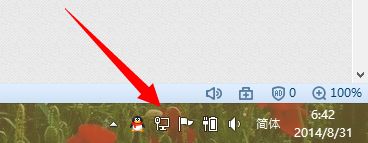
2、在桌面右侧弹出扩展面板,点击开启“WLAN”功能;

3、系统会自动搜索周围的无线热点,选中相应的热点名称,点击“连接”按钮;
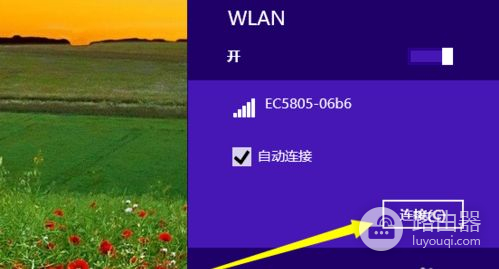
4、此时会弹出“输入网络密钥”窗口,输入无线网络的密钥,点击“下一步”按钮;
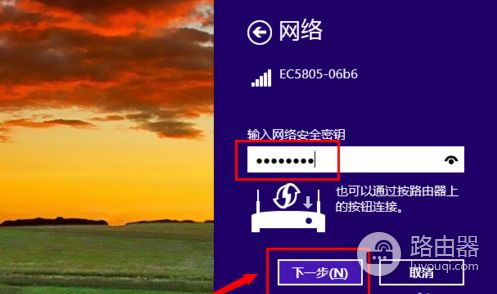
5、接下来会弹出如图所示的提示窗口,直接点击“确定”按钮;
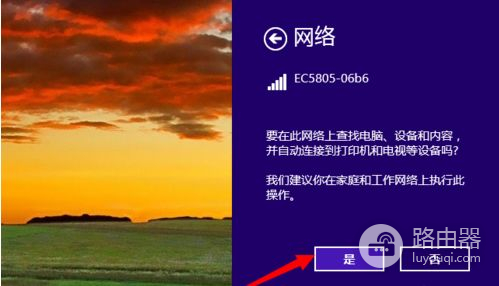
6、这样,无线网络连接成功。













